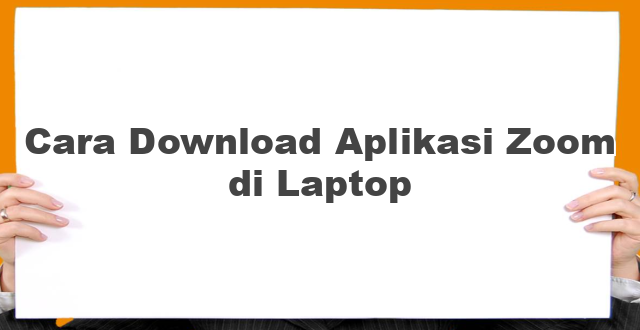Zoom merupakan aplikasi video conference yang banyak digunakan untuk kegiatan belajar dan kerja dari jarak jauh. Jika Anda ingin menggunakannya di laptop, berikut langkah-langkah cara download aplikasi Zoom di laptop:
Cara Download Aplikasi Zoom di Laptop
- Buka mesin pencari dan ketik “download zoom for laptop”. Pilih situs resmi Zoom (zoom.us) dan unduh aplikasi sesuai dengan sistem operasi laptop Anda.
- Setelah selesai diunduh, buka berkas instalasi Zoom yang telah tersimpan pada folder “Downloads” atau folder tempat Anda menyimpan file unduhan.
- Lalu, klik dua kali pada berkas untuk memulai proses instalasi. Ikuti instruksi yang muncul pada layar untuk menyelesaikan instalasi.
- Jika instalasi sudah selesai, buka aplikasi Zoom dan masuk ke akun Anda. Jika belum memiliki akun, Anda bisa melakukan pendaftaran terlebih dahulu atau masuk menggunakan akun Google, Facebook, atau SSO.
- Setelah itu, Anda siap untuk menggunakan aplikasi Zoom di laptop dan bisa mulai melakukan pertemuan video conference dengan teman atau kolega Anda.
Mengapa Zoom menjadi Aplikasi Konferensi Video Pilihan?
Di tengah pandemi Covid-19 yang melanda dunia, kegiatan belajar dan bekerja dilakukan dari rumah menggunakan teknologi komunikasi. Konferensi video menjadi salah satu metode untuk berkomunikasi secara langsung dengan rekan kerja dan teman tanpa perlu bertatap muka secara langsung. Ada banyak aplikasi video konferensi yang tersedia di pasar, tapi mengapa Zoom menjadi aplikasi konferensi video pilihan?
Zoom muncul pada tahun 2011 dan lebih dikenal sebagai aplikasi webinar. Namun, aplikasi yang dibuat oleh Eric Yuan ini kemudian berkembang menjadi aplikasi terbaik di pasar konferensi video pada tahun 2020. Zoom mampu menarik lebih banyak pengguna karena mudah digunakan dan memiliki beberapa kelebihan.
1. Mudah digunakan
Salah satu kelebihan dari aplikasi Zoom adalah kemudahan penggunaannya. Pengguna Zoom tidak perlu membayar atau memiliki akun untuk bergabung ke dalam konferensi. Untuk bergabung ke dalam konferensi, pengguna cukup mengakses tautan undangan yang diberikan oleh host konferensi.
Zoom dapat diakses melalui browser web, aplikasi desktop, atau aplikasi seluler. Antarmuka Zoom yang sederhana dan mudah digunakan membuat pengguna dapat bergabung ke konferensi tanpa mengalami hambatan teknis dan menyelamatkan waktu yang dihabiskan dengan penyesuaian.
Dalam keadaan normal, pengguna juga bisa membuat akun Zoom gratis dan memulai panggilan konferensi kecil menggunakan tiga peserta atau kurang. Selain itu, jika pengguna ingin meng-host konferensi dengan lebih dari tiga peserta, ia dapat menempelkan keterangan redirect pada konferensi yang dijadwalkan untuk mengarahkan peserta ke aplikasi Zoom.
2. Menyediakan Fitur Keamanan penting
Dalam beberapa tahun terakhir, perlindungan privasi dan keamanan data telah menjadi hal yang sangat penting dalam penggunaan internet. Pada awalnya, Zoom menerima kritik karena tidak ada enkripsi pada panggilan konferensi, sehingga menimbulkan masalah privasi bagi pengguna Zoom. Namun, setelah adanya kecaman dari publik, Zoom mengeluarkan serangkaian perbaikan yang membuatnya aman dan nyaman digunakan.
Fitur keamanan yang sudah tersedia pada Zoom saat ini antara lain
- Enkripsi – Panggilan konferensi sekarang memiliki enkripsi end-to-end sehingga dapat dijamin keamanannya.
- Kata Sandi – Fungsi password telah diperbarui untuk memaksa pengguna untuk membuat kata sandi kepada peserta yang diundang.
- Penerapan Host – Pengaturan host membatasi penggunaan layanan oleh host dan memberikan batasan pada penggunaan aplikasi Zoom oleh pengunjung.
- Keamanan Audiom – Zoom memperkenalkan sejumlah fitur keamanan baru, seperti akses opsi mute pada aplikasi Host dan menjaga keamanan host dengan memblokir pengguna dari kedua aplikasi desktop dan aplikasi seluler. Selain itu, Zoom juga meminta konfirmasi sebelum mengganti pengaturan konferensi.
- Zoom Terbaru – Zoom baru-baru ini menambahkan fitur-fitur keamanan baru seperti pengaturan host tunggal, filter pencegahan penyalahgunaan layanan, dan penilaian tekanan.
3. Mampu Menampung Banyak Peserta
Zoom mampu menampung hingga 100 orang dalam panggilan konferensi dalam waktun yang sama dengan harga terjangkau. Selain itu, Zoom memungkinkan pengguna mengatur konferensi besar untuk memuat hingga 10.000 peserta.
Kapasitas Zoom untuk menampung banyak pengguna pada waktu yang sama membuatnya cocok untuk digunakan dalam jangka pendek dan panjang oleh berbagai macam organisasi, mulai dari tim pemasaran hingga karyawan perusahaan. Mengetahui aplikasi yang dapat menampung banyak peserta sangat penting saat mengatur panggilan konferensi sehari-hari atau mengadakan webinar atau konferensi besar.
4. Mudah Mengakses Rekaman Konferensi
Kadang-kadang Anda tidak dapat memulai konferensi video karena jam kerja atau tenggang waktu yang tidak terpisahkan. Namun, Zoom telah mengijinkan pengguna untuk merekam dan menyimpan konferensi video dan audio mereka pada perangkat penyimpanan cloud atau lokal selepas panggilan konferensi selesai. Pengguna kemudian dapat mengakses kembali rekaman dan menggunakannya sebagai referensi atau sebagai video training untuk orang baru.
5. Fitur Interaktif
Zoom menyediakan fitur interaktif yang membuat konferensi video menjadi lebih menarik dan efektif. Beberapa fitur termasuk deretan tools kolaborasi online, mulai dari tools whiteboard hingga polling dan chatroom.
Dalam fitur whiteboard, pengguna zoom dapat melakukan penyuntingan pada suatu gambar atau membuat catatan tertulis di atasnya. Dalam fitur polling, host dapat memberikan pertanyaan dengan beberapa pilihan jawaban kepada peserta dengan langsung memperlihatkan hasil polling kepada peserta. Sedangkan pada fitur chatroom, pengguna Zoom dapat menggunakan chatroom untuk berdiskusi antar peserta tanpa terganggu oleh pengguna lain.
6. Fitur Kecil yang Berarti
Zoom dilengkapi dengan sejumlah fitur kecil yang tidak terasa penting pada awalnya, tetapi sangat penting untuk menjaga kenyamanan pengguna selama panggilan konferensi. Contoh-fitur ini adalah host zoom yang dapat mematikan suara peserta yang bergabung sesuai keinginan, bahkan merekam siapa yang sedang bicara pada suatu waktu.
Zoom juga dilengkapi dengan efek musik dan retrograde, yang dapat digunakan selama konferensi. Efek ini bisa membuat suasana konferensi yang berlabel diam menjadi lebih menyenangkan dan menarik perhatian peserta.
Dalam keseluruhan, Zoom menawarkan kelebihan yang sangat penting bagi pengguna aplikasi konferensi video. Dari kemudahan penggunaan hingga kemampuan menampung banyak peserta, semua fitur ini membuat Zoom menjadi aplikasi terbaik untuk digunakan selama pandemi covid-19 saat ini.
Persyaratan Sistem Minimum untuk Mengunduh Aplikasi Zoom di Laptop
Dalam era digital seperti sekarang ini, aplikasi video conference menjadi salah satu kebutuhan utama bagi semua kalangan, terutama bagi mereka yang bekerja di bidang kantor atau jasa yang memerlukan interaksi secara virtual. Salah satu aplikasi video conference yang populer adalah Zoom. Aplikasi ini memudahkan penggunanya untuk melakukan pertemuan, presentasi, dan konferensi video dengan kualitas yang baik. Namun sebelum mengunduh aplikasi ini, terdapat beberapa persyaratan sistem minimum yang perlu diketahui oleh pengguna laptop.
1. Sistem Operasi
Sistem operasi yang disarankan untuk berjalan dengan baik pada aplikasi Zoom adalah Windows 7 atau yang lebih baru, MacOS 10.12 atau yang lebih baru, atau sistem operasi Linux yang didukung. Pastikan sistem operasi yang terpasang pada laptop Anda sesuai dengan persyaratan aplikasi Zoom. Jika ingin mengoptimalkan kinerja aplikasi, disarankan untuk menggunakan sistem operasi yang lebih baru.
2. RAM
Hal selanjutnya yang perlu diperhatikan sebelum mengunduh aplikasi Zoom adalah kapasitas memori RAM pada laptop. Kualitas video conference yang ditawarkan oleh aplikasi Zoom sangat bergantung pada kapasitas memori RAM pada laptop. Persyaratan RAM minimum yang dibutuhkan oleh aplikasi Zoom adalah 2 GB. Namun, untuk menjamin kinerja aplikasi yang optimal, disarankan menggunakan laptop dengan kapasitas RAM minimal 4 GB. Pengguna laptop dengan kapasitas RAM di bawah 4 GB mungkin akan kesulitan dalam menjalankan aplikasi Zoom, dan hal ini dapat mempengaruhi kualitas video conference Anda.
3. Prosesor
Selain RAM, pengguna laptop juga harus memperhatikan kapasitas dan jenis prosesor yang dimiliki. Aplikasi Zoom memerlukan kapasitas prosesor minimal 1,8 GHz. Prosessor dengan kapasitas dibawah 1,8 GHz mungkin dapat mengunduh aplikasi Zoom, namun kualitas video conference yang diberikan mungkin kurang optimal. Disarankan untuk menggunakan laptop dengan prosesor minimal dual-core atau quad-core dengan kecepatan 2,0 GHz.
4. Kamera dan Mikrofon
Kualitas kamera dan mikrofon merupakan faktor penting dalam kualitas video conference. Untuk menjamin kualitas video yang optimal, sebaiknya pengguna laptop menggunakan kamera dan mikrofon yang berkualitas baik. Aplikasi Zoom dapat berjalan dengan baik pada built-in laptop kamera dan mikrofon, namun untuk mendapatkan kualitas video conference yang lebih baik, sebaiknya gunakan kamera dan mikrofon external.
5. Koneksi Internet
Yang terakhir, pengguna laptop harus memerhatikan koneksi internet yang dimiliki. Kualitas video conference yang dihasilkan oleh aplikasi Zoom tergantung pada kecepatan koneksi internet yang dimiliki. Disarankan pengguna laptop memiliki koneksi internet dengan kecepatan minimal 3 Mbps untuk mengoptimalkan kualitas video conference yang dihasilkan oleh aplikasi Zoom. Jika koneksi internet yang digunakan tidak memenuhi persyaratan minimum, maka kualitas video conference dan audio conference bisa mengalami gangguan seperti suara dan gambar yang terlambat atau putus-putus.
Oleh karena itu, sebelum mengunduh aplikasi Zoom pada laptop, pastikan persyaratan sistem minimum terpenuhi. Hal ini tujuannya agar dapat menikmati kualitas video conference yang optimal. Semoga informasi ini bermanfaat bagi Anda yang ingin menggunakan aplikasi Zoom untuk kebutuhan bekerja, belajar, atau personal.
Langkah Demi Langkah Mengunduh dan Memasang Aplikasi Zoom di Laptop
Aplikasi Zoom saat ini menjadi salah satu aplikasi paling banyak digunakan dalam mengadakan pertemuan, rapat, atau kuliah online. Aplikasi ini sangat mudah digunakan dan praktis, sehingga banyak orang yang memilih menggunakan aplikasi ini ketimbang harus bertemu langsung. Oleh karena itu, bagi Anda yang belum mengunduh aplikasi ini di laptop, sebaiknya segera melakukannya agar dapat bergabung ke dalam pertemuan Zoom. Berikut ini adalah langkah-langkahnya.
1. Buka Situs Web Zoom
Langkah pertama yang perlu dilakukan adalah membuka situs web Zoom. Anda dapat mengetikkan alamat web https://zoom.us di browser laptop Anda. Setelah halaman tersebut terbuka, Anda akan melihat tombol “Join a Meeting” atau “Sign In”. Anda harus mendaftar terlebih dahulu untuk bisa menggunakan aplikasi Zoom.
2. Buat Akun Zoom
Setelah terdaftar, selanjutnya buat akun Zoom. Klik tombol “Sign Up, It’s Free” untuk membuat akun Zoom. Kemudian, masukkan informasi yang diperlukan seperti nama, alamat email, dan tanggal lahir. Setelah itu, klik “Sign Up” untuk membuat akun. Setelah itu, verifikasi email Anda dengan mengklik tautan yang dikirimkan oleh Zoom melalui email.
3. Unduh Dan Instal Aplikasi Zoom
Setelah Anda berhasil membuat akun Zoom, selanjutnya unduh aplikasi Zoom untuk laptop Anda. Unduh aplikasi Zoom untuk Windows atau Mac OS dari situs web Zoom. Setelah selesai mengunduh, klik aplikasi untuk memulai proses instalasi. Ikuti panduan instalasi yang muncul pada layar hingga selesai.
Setelah instalasi selesai, buka aplikasi Zoom dan masuk ke dalam akun Anda. Anda akan melihat menu “Home” yang menampilkan beberapa opsi seperti “New Meeting”, “Join”, atau “Schedule”. Anda juga dapat memilih “Settings” untuk mengatur preferensi Anda, seperti suara atau webcam.
Selanjutnya, Anda dapat menggunakan aplikasi Zoom untuk bergabung ke dalam pertemuan atau membuat pertemuan dengan cara klik “New Meeting” dan berikan nomor ID pertemuan kepada peserta lainnya. Peserta lain juga dapat bergabung dengan memasukkan nomor ID pertemuan yang diberikan.
Itulah langkah-langkah yang perlu dilakukan untuk mengunduh dan memasang aplikasi Zoom di laptop Anda. Aplikasi ini sangat bermanfaat terutama bagi Anda yang sering melakukan pertemuan atau kuliah online. Dengan aplikasi Zoom, Anda dapat melakukan pertemuan secara praktis tanpa perlu bertemu langsung dengan orang tersebut. Selain itu, aplikasi Zoom juga menyediakan fitur-fitur yang memudahkan pengguna dalam mengatur pertemuan, seperti mengundang peserta dan membagikan layar. Semoga informasi ini bermanfaat!
Fitur-fitur Utama pada Aplikasi Zoom yang Perlu Anda Ketahui
Zoom adalah aplikasi konferensi video populer yang digunakan untuk rapat online, webinar, kuliah online, dan bahkan pertemuan keluarga virtual. Aplikasi ini sangat mudah digunakan dan bisa diinstall di berbagai platform seperti laptop, PC, tablet, dan smartphone. Fitur-fitur pada aplikasi Zoom yang sangat membantu para penggunanya. Berikut adalah fitur-fitur utama yang perlu Anda ketahui saat menggunakan aplikasi Zoom.
1. Fitur Mengatur Rapat
Fitur utama di Zoom adalah kemampuannya untuk mengatur rapat dan pertemuan kelompok untuk waktu yang panjang. Pengguna Zoom dapat mengatur waktu, tempat, dan tanggal kapan mereka ingin mengadakan rapat virtual dengan mudah. Pengguna juga dapat mengundang partisipan dari seluruh dunia dengan cara mengirim tautan rapat melalui email atau salin tautannya dan kirimkan melalui aplikasi pesan. Zoom juga menyediakan opsi untuk merekam pertemuan, sehingga peserta dapat menonton kembali sesi rapat pada waktu yang sesuai.
2. Fitur Tampilan Galeri
Fitur tampilan galeri dalam Zoom memudahkan Anda untuk melihat semua peserta rapat Anda secara bersamaan. Anda dapat memilih antara tampilan galeri atau tampilan layar penuh sesuai dengan keinginan Anda. Ini sangat membantu untuk pertemuan online dengan banyak peserta, karena Anda dapat melihat semua orang yang berpartisipasi pada suatu waktu. Cara aktifkan fitur galeri pada aplikasi Zoom sangat mudah, klik dua kali pada tombol mouse atau tekan alt pada keyboard lalu pilih tampilan galeri.
3. Fitur Pemberian Izin
Fitur ini memungkinkan Anda mengontrol siapa yang dapat bergabung ke dalam rapat dan siapa yang tidak. Anda dapat memilih untuk memerlukan password rapat, mengaktifkan pengaturan wartawan, dan mengunci rapat secara manual. Dengan pengaturan ini, Anda dapat memastikan keamanan rapat dan mencegah orang yang tidak bertanggung jawab untuk bergabung ke dalam rapat.
4. Fitur Screenshot
Fitur screenshot dapat digunakan untuk mengambil tangkapan layar atau screenshot selama pertemuan. Anda juga bisa mengambil screenshot dengan cara menekan tombol alt dan print screen di laptop Anda. Karena ini adalah pertemuan online, Anda mungkin perlu mengambil tangkapan layar untuk menyimpannya sebagai catatan untuk melihat kembali instruksi atau rekomendasi yang disampaikan oleh speaker. Namun, pastikan bahwa undangan yang dikirim ke peserta telah sepakat jika ada yang mengambil tangkapan layar.
5. Fitur Anotasi
Fitur anotasi memudahkan Anda untuk menandai dan mengomentari presentasi atau catatan-rapat selama pertemuan. Anda dapat menambahkan tanda panah, lingkaran, atau garis yang mengarah pada hal tertentu dalam presentasi. Ada juga opsi untuk menambahkan tulisan atau menyoroti kata-kata penting. Fitur ini sangat membantu untuk menggambarkan ide dan membagikan gagasan selama suatu rapat.
6. Fitur Pencatatan Rapat
Fitur pencatatan rapat pada Zoom memungkinkan Anda untuk merekam seluruh pertemuan rapat atau kuliah online. Pengguna dapat menontonrekaman kembali ketika mereka membutuhkan informasi penting dari rapat atau kuliah online. Fitur ini sangat membantu menghindari kehilangan informasi penting yang telah dibahas selama rapat, terutama jika ada banyak peserta.
Dari fitur-fitur yang dijelaskan di atas, dapat dilihat bahwa Zoom tidak hanya memberikan kemudahan dalam mengadakan rapat dan seminar online saja. Aplikasi ini juga dilengkapi dengan berbagai fitur untuk membantu pengguna memaksimalkan rapat. Sehingga Zoom dapat membantu meningkatkan produktivitas kerja untuk pekerjaan jarak jauh. Itulah beberapa fitur-fitur utama yang perlu Anda ketahui pada aplikasi Zoom.
 aloberita Kumpulan Berita dan Informasi terbaru dari berbagai sumber yang terpercaya
aloberita Kumpulan Berita dan Informasi terbaru dari berbagai sumber yang terpercaya